
[Risolto] Come risolvere il problema con l'avvio rapido di iPhone 15 che non funziona nel 2024?

"Nuovo 14 Pro, vecchio 13 Pro. Il vecchio telefono è aggiornato e il Bluetooth è attivo. Entrambi sono stati riavviati più volte. Il nuovo telefono si avvia selezionando il paese e poi passa alla schermata di avvio rapido. Ma non succede nulla quando avvicino il vecchio telefono. Nessuno dei due telefono riconosce l'altro. C'è qualcos'altro da provare?"
-da Reddit
Hai messo le mani con entusiasmo sull'ultimo iPhone 15 e il prossimo passo è trasferire i dati dal tuo vecchio telefono al nuovo iPhone 15 . Quick Start è una comoda funzionalità per il trasferimento dei dati tra dispositivi Apple, che consente agli utenti di migrare rapidamente i dati tra dispositivi vecchi e nuovi. Tuttavia, a volte, questa funzionalità potrebbe riscontrare problemi, ostacolando il processo di migrazione. Questo articolo esplorerà i motivi comuni per cui l'Avvio rapido di iPhone non funziona e fornirà soluzioni per aiutarti a completare la migrazione del dispositivo senza problemi.
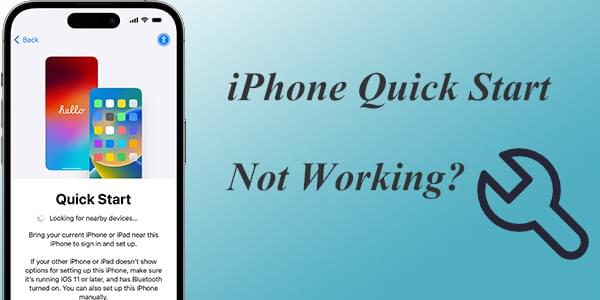
Impariamo prima come utilizzare Quick Start per trasferire dati dal tuo vecchio iPhone al tuo nuovo iPhone 15. Ecco i passaggi:
Passaggio 1. Accendi il tuo nuovo iPhone 15 e posizionalo accanto a quello vecchio. La schermata Avvio rapido verrà visualizzata sul tuo vecchio iPhone. Qui puoi configurare il nuovo iPhone 15 utilizzando il tuo ID Apple, quindi fare clic su "Continua".
Passaggio 2. Un'animazione apparirà sullo schermo del tuo nuovo iPhone 15. Posiziona il tuo vecchio iPhone sopra quello nuovo in modo che l'animazione sia centrata nel mirino.

Passaggio 3. Quando viene visualizzato il popup "Fine sul nuovo iPhone", inserisci il passcode del tuo vecchio iPhone su quello nuovo. Segui le istruzioni visualizzate sullo schermo per configurare Touch ID o Face ID sul tuo nuovo iPhone.
Passaggio 4. Quando vedi l'opzione "Trasferisci dati da iPhone", tocca "Continua". Inizierà quindi il trasferimento dei dati dal tuo vecchio iPhone al nuovo iPhone 15.

Naturalmente puoi anche trasferire dati da iPhone a iPhone senza Quick Start .
Ora che sappiamo come trasferire i dati da un vecchio iPhone a un nuovo iPhone, quanto tempo richiede questo processo? Ecco un articolo a riguardo.
Quanto tempo occorre per trasferire i dati da iPhone a iPhone 15/15 Pro? Scoprilo quiNonostante le potenti funzionalità della funzione Quick Start, potresti riscontrare problemi durante il suo utilizzo, come "iPhone 15 Quick Start non funziona" o "iPhone Quick Start non si apre". Allora perché Quick Start non funziona sul mio iPhone? Ecco alcuni motivi comuni:
Se riscontri problemi con l'avvio rapido di iPhone che non funziona correttamente, non c'è motivo di farsi prendere dal panico. Esistono diversi metodi che puoi provare per risolvere il problema.
Assicurati che Bluetooth e Wi-Fi siano abilitati su entrambi i dispositivi. Se necessario, prova a ricollegarli. Puoi controllare e abilitare queste funzionalità separatamente nell'app "Impostazioni" o semplicemente visualizzarle e riavviarle dal Centro di controllo.

Il vecchio dispositivo e il nuovo dispositivo devono essere vicini l'uno all'altro affinché la funzione Avvio rapido funzioni correttamente. Se i dispositivi sono troppo distanti, la connessione potrebbe non riuscire.
Per utilizzare Quick Start, entrambi i tuoi iPhone devono avere iOS 11 o versioni successive. Se i tuoi dispositivi utilizzano una versione precedente a iOS 11, riscontrerai il problema "Avvio rapido iPhone non funzionante". Per verificare la tua versione iOS , procedi nel seguente modo:
Passaggio 1. Tocca l'app "Impostazioni" sul tuo iPhone > Scorri verso il basso e tocca "Generale" > Tocca "Informazioni" nella parte superiore dello schermo.
Passaggio 2. Cerca la riga "Versione software". Verrà visualizzata la versione iOS corrente installata sul tuo dispositivo.

Se è inferiore a iOS 11, devi semplicemente aggiornare la versione iOS sul tuo iPhone . Ecco come farlo:
Passaggio 1. Apri l'app "Impostazioni" > Tocca "Generale" > Seleziona "Aggiornamento software".
Passaggio 2. Se è disponibile un aggiornamento, tocca "Scarica e installa".

Puoi anche provare a riavviare entrambi i dispositivi; questo può risolvere alcuni problemi temporanei del sistema. Ecco come farlo:
Passaggio 1. Tieni premuti contemporaneamente i pulsanti "Accensione" e "Volume su".
Passaggio 2. Quando sullo schermo viene visualizzato il dispositivo di scorrimento, farlo scorrere verso destra per spegnere il dispositivo, quindi attendere circa 30 secondi.
Passaggio 3. Tieni premuto il pulsante "Accensione" finché non viene visualizzato il logo Apple, quindi rilascialo.

Se hai già effettuato l'accesso al tuo nuovo iPhone con un ID Apple, la richiesta di avvio rapido potrebbe non essere visualizzata. Puoi ripristinare il tuo iPhone sulla schermata Ciao e quindi provare a utilizzare nuovamente la funzione Avvio rapido. Tuttavia, questo metodo potrebbe causare la perdita di dati, quindi assicurati di eseguire il backup dei dati importanti utilizzando iCloud o iTunes prima di procedere. Per ripristinare le impostazioni di fabbrica del tuo iPhone, procedi nel seguente modo:
Passaggio 1. Apri "Impostazioni" > "Generale" > "Ripristina" > "Cancella contenuto e impostazioni".
Passaggio 2. Segui le istruzioni visualizzate sullo schermo per completare il processo.

Se nessuno dei metodi sopra indicati risolve il problema del mancato funzionamento di Quick Start dell'iPhone 15, si consiglia di contattare il supporto Apple per assistenza professionale.
Quando Quick Start non funziona correttamente, trovare un'alternativa affidabile diventa cruciale. Coolmuster Mobile Transfer è uno strumento di trasferimento telefonico professionale che trasferisce facilmente i dati tra dispositivi iOS . È semplice da usare, offre trasferimenti rapidi e sicuri ed è un'alternativa ideale a Quick Start. Ecco alcuni vantaggi di Coolmuster Mobile Transfer :
Ecco come utilizzare Mobile Transfer per trasferire dati da iPhone a iPhone :
01 Scarica e avvia questo programma, quindi collega i tuoi due iPhone al computer utilizzando un cavo USB. Sblocca il tuo iPhone e tocca "Fidati" quando ti viene chiesto di "fidarti di questo computer".

02 Quando i due iPhone saranno collegati con successo a questo software, vedrai l'interfaccia qui sotto.

03 Seleziona il contenuto che desideri trasferire dall'elenco. Quindi, fai clic sul pulsante "Avvia copia" per avviare automaticamente il processo di trasferimento.

Esercitazione video:
Quando l'Avvio rapido dell'iPhone non si apre correttamente, può essere frustrante. Tuttavia, con i metodi descritti in questo articolo, puoi facilmente risolvere il problema. Se il problema persiste, Coolmuster Mobile Transfer è un'alternativa utile da prendere in considerazione. Spero che questo articolo ti sia utile.
Articoli correlati:
10 modi per risolvere senza problemi l'errore di migrazione dell'iPhone che non funziona
iPhone bloccato durante la preparazione al trasferimento? Soluzioni rapide per te
Il trasferimento direttamente da iPhone non funziona? Ecco le correzioni

 Recupero iPhone
Recupero iPhone
 [Risolto] Come risolvere il problema con l'avvio rapido di iPhone 15 che non funziona nel 2024?
[Risolto] Come risolvere il problema con l'avvio rapido di iPhone 15 che non funziona nel 2024?





